
PagSeguro (IPN já utilizado)
Saiba como integrar o PagSeguro (IPN já utilizado) ao Post Affiliate Pro. Siga este passo a passo para configurar notificações de transação, modificar o script ...
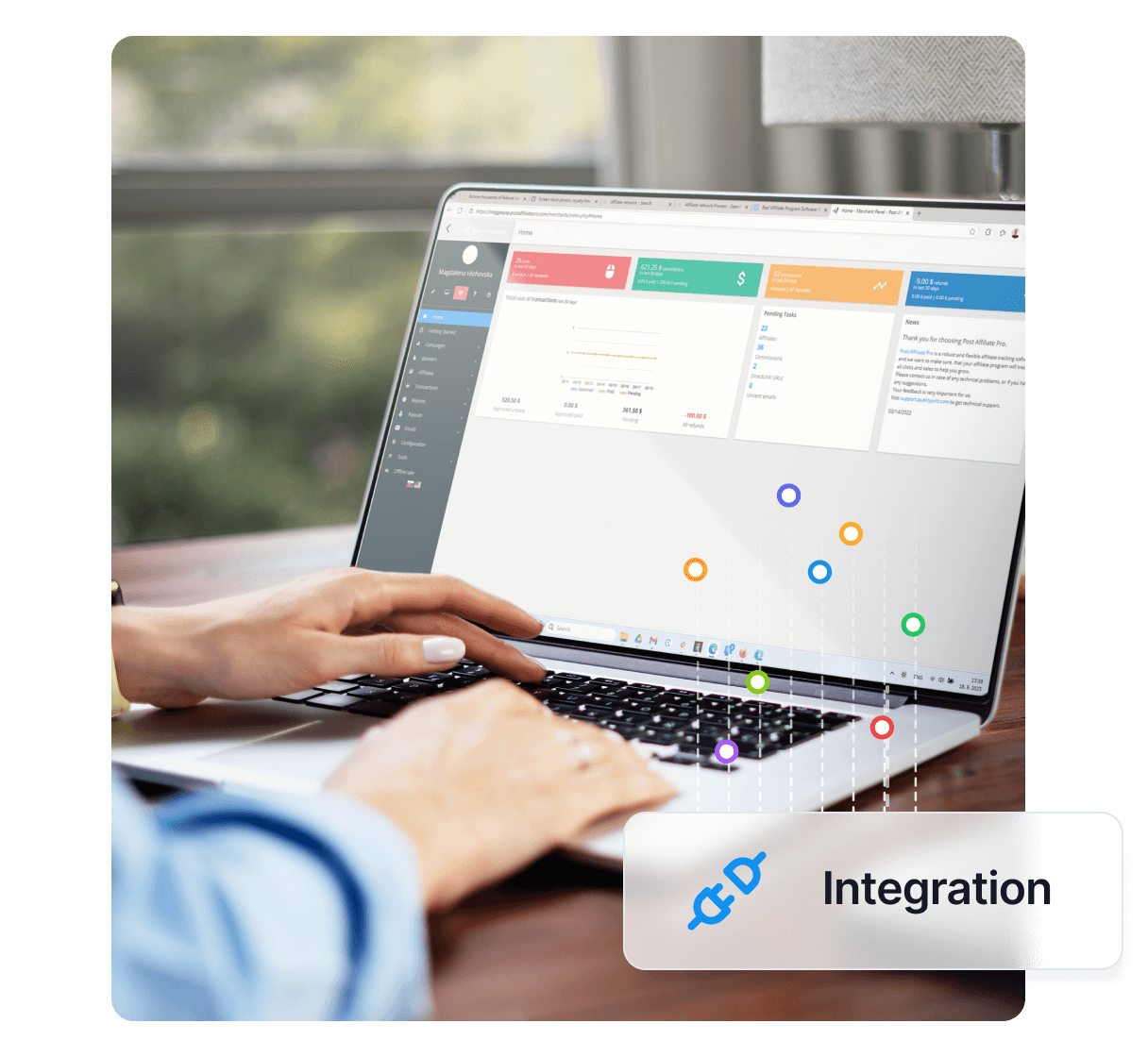
Integre o PayU (PagosOnline) com o Post Affiliate Pro para um rastreamento de afiliados perfeito. Aprenda como modificar botões de pagamento, usar campos extras e configurar URLs de notificação para garantir transações sem problemas e rastreamento de cliques preciso.
Esta integração é para botões de pagamento do gateway chamado PayU (antigo PagosOnline). A integração é realizada utilizando um campo extra e uma URL de notificação.
As notificações são processadas pelo plugin PayU PagosOnline, que você deve ativar no painel do comerciante do Post Affiliate Pro na seção Plugins.
A integração é feita adicionando um código extra ao seu botão já existente, portanto, deve haver um botão já inserido em seu site. O gateway permite o uso de dois campos extras. Se você já utiliza ambos para outro propósito, pule para o passo 2.
Utilizando um campo extra não utilizado (extra1, extra2 ou extra3), adicione este código ao código do seu botão:
<input type="hidden" name="extra1" value="" id="pap_dx8vc2s5" />
<script id="pap_x2s6df8d" src="https://URL_TO_PostAffiliatePro/scripts/notifysale.php" type="text/javascript">
</script>
Caso esteja utilizando mais de um botão na mesma página, coloque o código do script apenas uma vez na página. Assim, você reduzirá o tempo de carregamento da página.
Se você já utiliza todos os campos extras, deve usar uma abordagem diferente do passo 1 – adicione id=”pap_ab78y5t4a” a um campo de dados extra já existente e depois adicione este código ao botão (uma vez por página):
<script id="pap_x2s6df8d" src="https://URL_TO_PostAffiliatePro/scripts/trackjs.js" type="text/javascript"></script>
<script type="text/javascript">
PostAffTracker.setAppendValuesToField('||');
PostAffTracker.writeCookieToCustomField('pap_ab78y5t4a');
</script>
Certifique-se de definir o mesmo número de campo extra no seu plugin e também o mesmo valor de separador. Como você pode ver, neste exemplo estamos utilizando dois pipes: ||.
Se o seu botão já utiliza o parâmetro confirmationUrl, você pode pular este passo.
Adicione este código ao seu botão:
<input type="hidden" name="confirmationUrl" value="https://URL_TO_PostAffiliatePro/plugins/PagosOnline/pagosonline.php" />
Se você pulou o passo 3, significa que já tem a URL de notificação definida em seu botão. Para garantir que todos os dados de resposta sejam enviados para o seu plugin do Post Affiliate Pro, edite o arquivo para o qual o confirmationUrl aponta. Adicione este código no início do processamento do arquivo:
/* Integração PAP */
$ch = curl_init();
curl_setopt($ch, CURLOPT_URL,
"https://URL_TO_PostAffiliatePro/plugins/PagosOnline/pagosonline.php");
curl_setopt($ch, CURLOPT_POST, 1);
curl_setopt($ch, CURLOPT_POSTFIELDS, $_POST);
curl_exec($ch);
/* fim da integração PAP */
Caso tenha seguido o passo 2, significa que já está usando os campos extras para outras aplicações. O passo final é garantir que sua aplicação não utilize os dados que o Post Affiliate Pro adicionou ali usando o separador que você escolheu.
Coloque o código em um local onde seu script ainda não tenha utilizado o valor extra, assim você poderá modificá-lo primeiro e depois permitir que o script utilize o valor correto:
$separator = '||';
if ($_POST['extra1'] != '') {
$explodedCustomValue = explode($separator, $_POST['extra1'], 2);
if (count($explodedCustomValue) == 2) {
$_REQUEST['extra1'] = $_POST['extra1'] = $explodedCustomValue[0];
}
}
No nosso exemplo estamos usando o campo extra1 e o mesmo valor de separador do passo 2 – dois pipes. Certifique-se de utilizar os valores corretos em seu código.
Não esqueça de integrar seu site com o código de rastreamento de cliques para que tudo funcione corretamente.
É uma configuração que permite rastrear vendas e comissões de afiliados a partir de pagamentos do PayU (PagosOnline), integrando com o Post Affiliate Pro por meio de campos extras e URLs de notificação.
Adicione um campo de input oculto para um campo extra não utilizado e inclua a tag de script fornecida. Se todos os campos extras estiverem em uso, atribua o ID do PAP a um campo existente e utilize o script recomendado para rastreamento.
Atribua o ID do Post Affiliate Pro a um campo extra de dados existente e então use um snippet JavaScript para anexar e rastrear valores usando um separador. Certifique-se de configurar corretamente o campo e o separador no seu plugin.
A URL de notificação garante que os dados das transações sejam enviados ao Post Affiliate Pro, permitindo o rastreamento preciso de pagamentos e comissões de afiliados.
Sim, você pode agendar uma chamada individual para orientação ou iniciar um teste gratuito de 1 mês para explorar todos os recursos.
Experimente rastreamento de afiliados e integrações de pagamento sem complicação. Teste o Post Affiliate Pro gratuitamente e eleve seu programa de afiliados hoje mesmo!

Saiba como integrar o PagSeguro (IPN já utilizado) ao Post Affiliate Pro. Siga este passo a passo para configurar notificações de transação, modificar o script ...

Gostaria de aprimorar ainda mais seu software de afiliados? Confira a integração PayPal (IPN e campo personalizado usado por outros scripts).
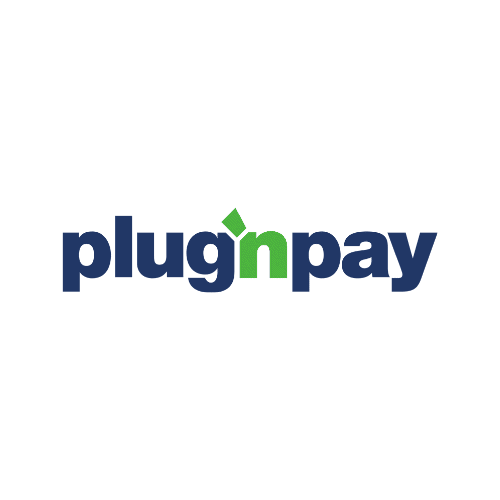
Gostaria de aprimorar ainda mais seu software de afiliados? Confira a integração PlugnPay para o Post Affiliate Pro.
See our privacy policy.